随着科技的不断发展,三星笔记本成为越来越多人的选择。然而,很多用户并不了解如何正确设置自己的笔记本,以便发挥其最大潜力。本篇文章将为大家提供一份详细的三星笔记本设置教程,帮助读者充分了解如何根据个人需求,对笔记本进行个性化设置。
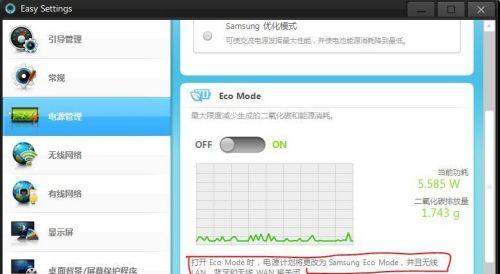
1.设置登录密码:保护您的个人信息安全
为了确保您的个人隐私和数据安全,第一步是设置一个强密码。打开“设置”菜单,找到“账户”选项,然后选择“登录选项”。在密码选项中,点击“添加密码”,输入您想要设置的密码,并按照提示完成设置。

2.优化电源管理:延长电池使用时间
为了延长您的电池寿命并提升续航时间,您可以进行一些电源管理优化。点击屏幕右下角的电源图标,然后选择“电源和睡眠设置”。在设置页面中,您可以调整屏幕亮度、关闭背光键盘、调整待机时间等。
3.配置触控板:个性化的触控体验

如果您更喜欢使用触控板而非鼠标,那么您可以在“设置”菜单中找到“触摸板”选项。在这里,您可以设置触控板的灵敏度、多指手势等功能,以满足您的个性化需求。
4.设置快捷键:提高工作效率
快捷键可以帮助您更高效地操作笔记本。在“设置”菜单中,选择“键盘”选项,在快捷键设置中,您可以根据自己的需要自定义各种快捷键,比如音量控制、截屏、打开特定应用程序等。
5.安装杀毒软件:保护笔记本免受恶意软件侵害
为了保护您的笔记本免受病毒和恶意软件的侵害,安装一个有效的杀毒软件非常重要。您可以从三星官方网站或其他可信的软件下载站点获取并安装最新的杀毒软件。
6.配置网络连接:畅享无线上网
在“设置”菜单中,选择“网络和互联网”选项,然后找到“Wi-Fi”选项。在这里,您可以搜索并连接可用的无线网络,还可以配置自动连接、代理设置等功能。
7.个性化桌面背景:美化您的工作环境
通过更换桌面背景,您可以为自己的笔记本增添一丝个性。点击鼠标右键,在弹出菜单中选择“个性化”。在个性化设置中,您可以选择已有的壁纸,或者上传您自己喜欢的图片作为桌面背景。
8.设置屏幕分辨率:优化显示效果
为了获得最佳的显示效果,您可以根据自己的喜好和需求,调整屏幕分辨率。在“设置”菜单中,选择“系统”选项,在显示设置中,您可以选择合适的分辨率,并预览不同的显示效果。
9.定期清理垃圾文件:保持系统高效运行
长时间使用笔记本会产生大量的垃圾文件,占用硬盘空间并拖慢系统速度。您可以定期清理这些垃圾文件,提高系统运行效率。打开“文件资源管理器”,找到“此电脑”选项,右键点击C盘,选择“属性”,在“常规”选项卡中点击“清理磁盘”。
10.设置自动备份:保护重要数据
为了避免数据丢失,设置自动备份是十分必要的。您可以使用三星提供的备份工具,或者选择其他云存储服务。在“设置”菜单中,找到“更新和安全”选项,在“备份”中选择相应设置。
11.配置声音设置:个性化音频体验
通过配置声音设置,您可以调整音量、均衡器等功能,以获得更好的音频体验。点击屏幕右下角的音量图标,在弹出的菜单中点击“声音设置”,在这里您可以根据个人喜好进行调整。
12.设置屏幕保护程序:保护屏幕并节省能源
为了保护屏幕并节省能源,您可以设置屏幕保护程序。在“设置”菜单中,找到“个性化”选项,在“锁定屏幕”中选择“屏幕保护程序设置”,然后选择合适的屏保样式和时间。
13.配置默认应用程序:个性化应用使用体验
根据个人需求,您可以配置默认的应用程序。打开“设置”菜单,找到“应用”选项,在“默认应用”中,您可以设置浏览器、邮件客户端、音乐播放器等默认使用的应用程序。
14.设置系统更新:保持系统最新
定期进行系统更新,能够获得最新的功能和修复漏洞。打开“设置”菜单,选择“更新和安全”选项,在“Windows更新”中,您可以检查和安装最新的系统更新。
15.个性化触控板手势:操作更便捷
三星笔记本支持丰富的触控板手势操作,可以帮助您更便捷地进行操作。在“设置”菜单中,找到“触摸板”选项,在“更多手势”中,您可以学习并设置各种手势,如滚动、缩放、切换应用等。
通过本文的三星笔记本设置教程,您可以轻松掌握个性化设置技巧,让您的笔记本更高效。合理设置登录密码、优化电源管理、配置触控板等,可以提升您的使用体验。此外,安装杀毒软件、定期清理垃圾文件、设置自动备份等措施也有助于保护您的笔记本和数据安全。希望本文对您有所帮助!
标签: 三星笔记本设置教程

